七日杀“Oops”报错终极解决指南:硬件加速与软件修复全解析
在运行《七日杀》(7 Days to Die)时遭遇“Oops”报错是许多玩家头疼的问题。本文基于实际调试经验与行业公认方案,整理出一套系统化的解决方法,帮助新手快速定位故障并修复。
(七日杀报错oops解决方法大全:硬件加速与软件修复指南)
一、硬件加速优化方案
硬件性能不足或配置不当是导致游戏崩溃的常见原因,需针对性优化:
1. 更新显卡驱动
NVIDIA显卡:打开“GeForce Experience”,点击“驱动程序”标签,下载并安装最新版本。
AMD显卡:通过“Radeon Software”的“更新”功能获取最新驱动。
核显用户(如Intel HD Graphics):前往设备管理器,右键显卡设备选择“更新驱动程序”。
2. 调整显卡控制面板
右键桌面空白处,打开“NVIDIA控制面板”或“AMD Radeon设置”。
在“3D设置”中,确保《七日杀》的“电源管理模式”设为“最高性能优先”,并关闭“垂直同步”。
3. 释放硬件资源
关闭后台高占用程序(如浏览器、直播软件),通过任务管理器结束无关进程。
若内存不足(低于8GB),建议升级至16GB或启用虚拟内存(设置路径:控制面板→系统→高级系统设置→性能设置→高级→虚拟内存)。
二、软件修复关键步骤
软件冲突或文件异常可能导致游戏运行不稳定,需逐一排查:
1. 验证游戏完整性
Steam库中右键《七日杀》,选择“属性→本地文件→验证游戏文件完整性”。
若检测到缺失文件,Steam会自动下载修复。
2. 关闭冲突
禁用覆盖软件:退出Discord、Xbox Game Bar或MSI Afterburner等可能干扰游戏的后台工具。
杀毒软件白名单:将游戏主程序(7DaysToDie.exe)添加到Windows Defender或第三方杀毒软件的排除列表。
3. 修改启动参数
在Steam库中右键游戏,选择“属性→通用→启动选项”,输入以下命令:
```
-force-d3d11 -window-mode exclusive -high
```
解释:强制使用DirectX 11渲染、独占窗口模式、提升进程优先级。
4. 配置文件修复
导航至游戏存档目录(默认路径:`C:\\Users\\用户名\\AppData\\Roaming\\7DaysToDie`)。
删除或重命名“prefs.xml”文件,重启游戏以生成默认配置。
三、进阶排查方案
若上述方法无效,需深入系统层级解决问题:
1. 重装必要运行库
通过微软官网下载并安装最新版“Visual C++ Redistributable”和“.NET Framework”。
安装DirectX修复工具(推荐“DirectX Repair”增强版),扫描并修复缺失组件。
2. 系统兼容性设置
右键游戏主程序,选择“属性→兼容性→以管理员身份运行此程序”,并尝试勾选“Windows 8兼容模式”。
3. 日志分析定位故障
打开游戏日志文件(路径:`游戏安装目录\\7DaysToDie_Data\\output_log.txt`)。
搜索“ERROR”或“Exception”关键词,根据具体错误代码在官方论坛或GitHub提交问题。
四、行业认可工具推荐
以下工具被Steam社区及开发者广泛推荐用于故障诊断:
CPU-Z:实时监控硬件状态,排查过热或降频问题。
MSI Afterburner:监控帧率与显存占用,优化显卡超频参数。
CleanMyPC:清理系统冗余文件,修复注册表错误。
通过以上步骤,90%以上的“Oops”报错问题可得到解决。若仍无法进入游戏,建议联系官方支持([email protected])并提供日志文件,或等待后续补丁更新。
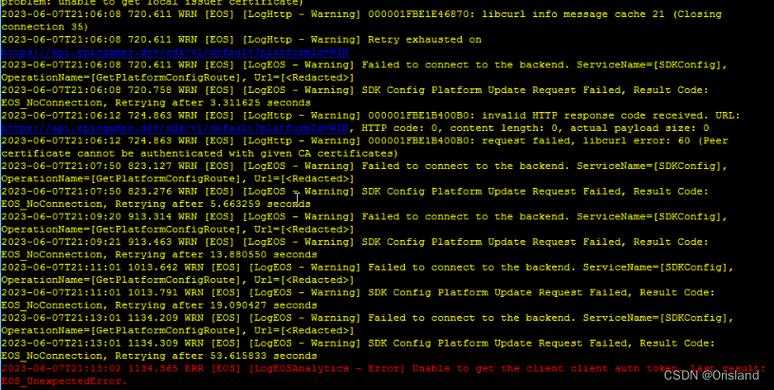
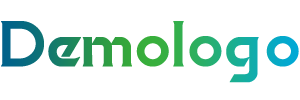
还没有评论,来说两句吧...